|
|
| │ 1. 簡略検索画面 │ 2. 詳細検索画面 │ 3. 検索結果一覧画面 │ 4. 詳細表示画面 │ 【前提事項】◆検索キーワードに関して |
| 1.簡略検索画面 | ||||||||||
| ■簡略検索 検索キーワードを入力して、「検索」ボタンをクリックしてください。 ●「クリア」ボタンで各入力項目を初期状態に戻します。 ●「詳細検索」ボタンをクリックすると詳細検索画面に遷移します。 【検索キーワード】 全ての項目 * 検索キーワードを指定して検索ができます。 * 入力フィールド内にて、スペースでキーワードを区切るとAND検索となります。 * 検索キーワードに関しての詳細は ◆検索キーワードに関して を参照してください。 【表示件数】 表示件数 * 検索結果の一覧表示件数を、「20」、「50」、「100」から選択できます。 | ||||||||||
| ↑ページのトップへ | ||||||||||
| 2.詳細検索画面 | ||||||||||
| ■詳細検索 検索キーワードを入力して、「検索」ボタンをクリックしてください。 ●「クリア」ボタンで各入力項目を初期状態に戻します。 【検索キーワード】
| ||||||||||
|
* 検索キーワードを指定して検索ができます。 * 入力フィールド内にて、スペースでキーワードを区切るとAND検索となります。 * 検索キーワードに関しての詳細は ◆検索キーワードに関して を参照してください。 * 検索結果の一覧表示件数を、「20」、「50」、「100」から選択できます。 |
||||||||||
| ↑ページのトップへ | ||||||||||
| 3.検索結果一覧 | ||||||||||
|
●「前画面に戻る」リンクをクリックすると前の画面に戻ります。 【絞込検索】 * 検索対象項目をプルダウンから選択することができます。 * 検索キーワードを入力して絞込検索ができます。検索キーワードを入力して「検索」ボタンをクリックしてください。 検索結果を対象として、AND検索を行います。 * 検索キーワードに関しての詳細は ◆検索キーワードに関して を参照してください。 * 「クリア」ボタンで入力項目を初期状態に戻します。 【表示件数】 表示件数 * 検索結果の一覧表示件数を、「20」、「50」、「100」から選択できます。 【表示順指定】 表示順: * 検索結果の表示順を、プルダウンから選択した項目の「昇順」または「降順」から選択できます。表示順を設定して「切替」ボタンをクリックしてください。 【一覧表示内容】 検索結果の一覧には以下の項目が表示されます。
【ページリンク】 * 一覧の左上にあるページ番号のリンクをクリックすると、選択したページを表示します。 |
||||||||||
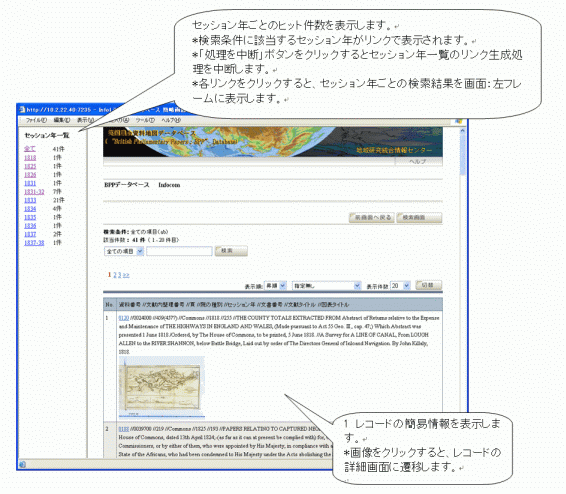
|
||||||||||
| ↑ページのトップへ | ||||||||||
| 4.詳細表示画面 | ||||||||||
| ■検索結果の詳細情報を表示します。 ●「一覧へ戻る」リンクをクリックすると検索結果一覧画面に戻ります。 ●「前画面へ戻る」リンクをクリックすると前画面に戻ります。 ●「検索画面」リンクをクリックすると検索条件を保持したまま検索画面に戻ります。 【サムネイル表示について】 * サムネイル表示されている画像をクリックすると、1画像を表示する詳細画面に遷移します。 * 「並び順変更」をクリックすると、サムネイル画像の表示順を変更することができます。 |
||||||||||
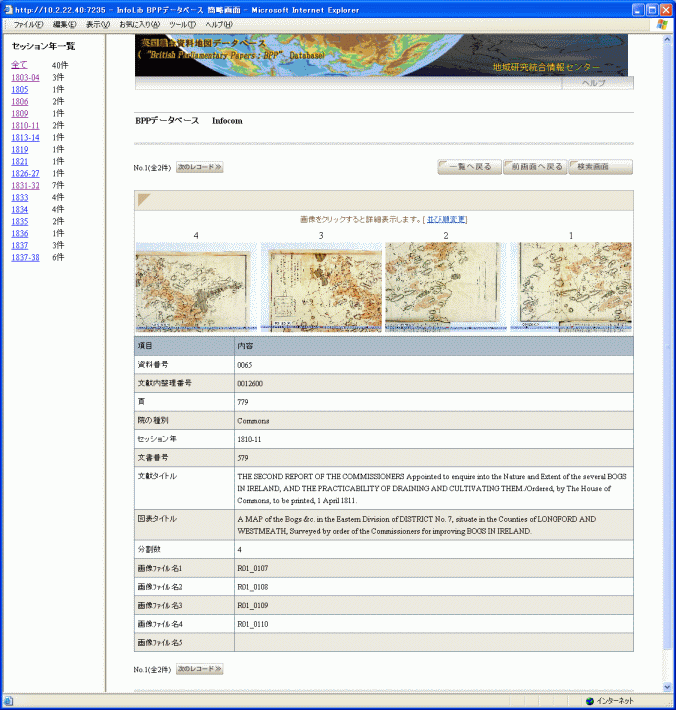
|
||||||||||
|
【画像拡大表示について】 * 画像をクリックすると拡大表示します。サムネイルを表示する場合はは、「サムネイル」ボタンをクリックします。 |
||||||||||
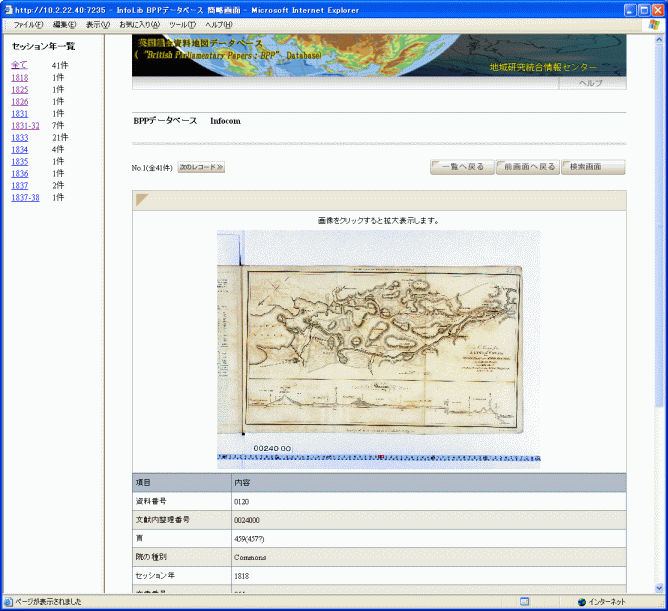
|
||||||||||
| ↑ページのトップへ | ||||||||||
| ◆検索キーワードに関して | ||||||||||
| 1. 検索の一致条件 ・マルチバイト文字(日本語)は部分一致となります。 ・ローマ字は単語単位で前方一致となります。 2. 論理演算 ・and演算:キーワードをブランクで区切ります。 ・or演算:キーワードを「|」(パイプ)で区切ります。 3. フレーズの入力 ・半角「"」でフレーズを囲みます。 例) "Integrated multimedia search system" 4. 文字の区別について ・ローマ字の小文字と大文字を区別しません。 ・ローマ字の全角と半角を区別しません。 ・ギリシャ文字/ロシア文字の小文字と大文字を区別しません。 ・カタカナの半角、全角は区別しません。 ・数値(0~9)の全角と半角を区別しません。 ・長音記号/ハイフン・マイナス記号を除去します。 |